
Gabriel Brooks
0
2727
255
Windows 8 может иметь много проблем, но медленная загрузка не такова. Windows 8 загружается быстро! Тем не менее, есть возможности для улучшения. Мы покажем вам, как измерить и оптимизировать время загрузки Windows.
Время запуска системы во многом определяется внутренними процессами. В Windows 8 функция ускоренного запуска позволяет записывать время загрузки. Со временем сторонние приложения могут способствовать значительному снижению. Периодическая очистка может восстановить начальное время загрузки. Давайте посмотрим, каковы ваши варианты.
Найдите время загрузки
Вы можете получить полуточную оценку того, сколько времени потребуется для загрузки компьютера, считая секунды или используя секундомер. Я на самом деле использовал секундомер онлайн от timanddate.com, чтобы выяснить, какие этапы процесса загрузки заняли больше всего времени и улучшились больше всего. Однако, если вы просто заботитесь об общем времени загрузки, вы можете получить точные цифры для последних двух загрузок из средства просмотра событий Windows..
Нажмите [Windows] + [W] чтобы перейти непосредственно к поиску, введите событие, и выберите Просмотр журналов событий. В окне просмотра событий перейдите к> Журналы приложений и услуг > Microsoft > Windows > Диагностика производительности. Теперь вы можете просмотреть файл журнала, который содержит все события в этой категории. Идентификатор события, который вы ищете - 100.
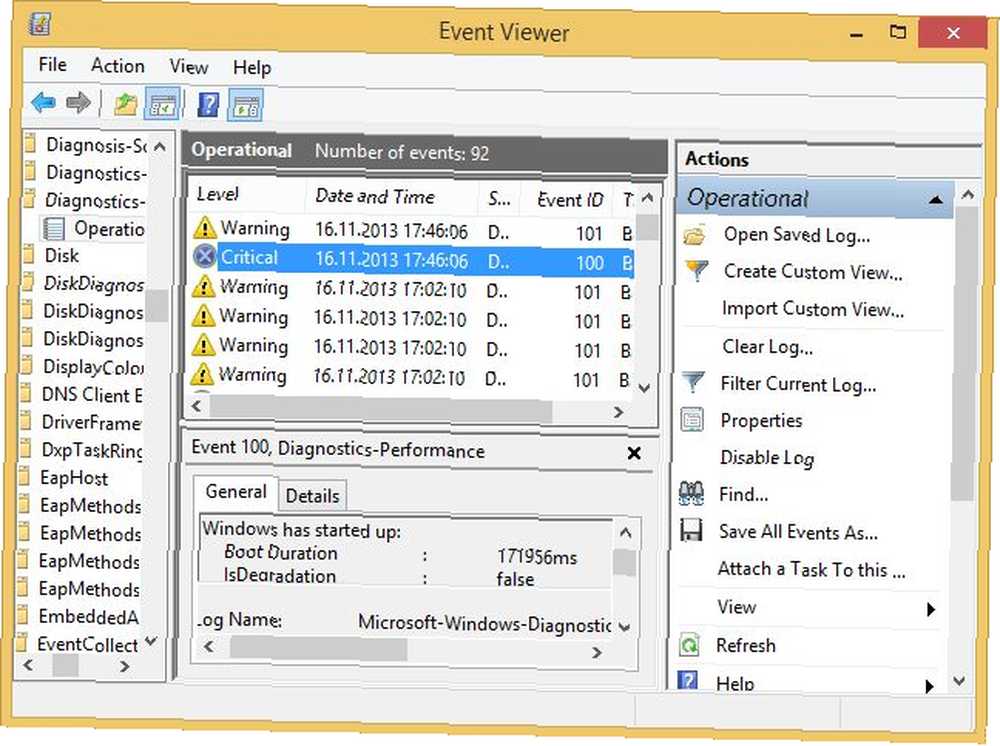
Как показано выше, мой компьютер имел критическую продолжительность загрузки почти три минуты, в основном из-за процессов загрузки, которые происходили после фактической загрузки. Я должен отметить, что это не нормально; Я запускаю Windows 8 на старом оборудовании. Открой подробности вкладка, чтобы узнать, что замедляет время загрузки вашего компьютера.
Чтобы быстро проходить различные периоды загрузки в течение более длительного периода, вы можете фильтровать события по идентификатору события. Нажмите Создать пользовательский вид через соответствующую опцию меню на левой стороне. Проверить Уровни событий Вы хотите увидеть, выберите Журналы событий, и введите желаемое Идентификаторы событий.
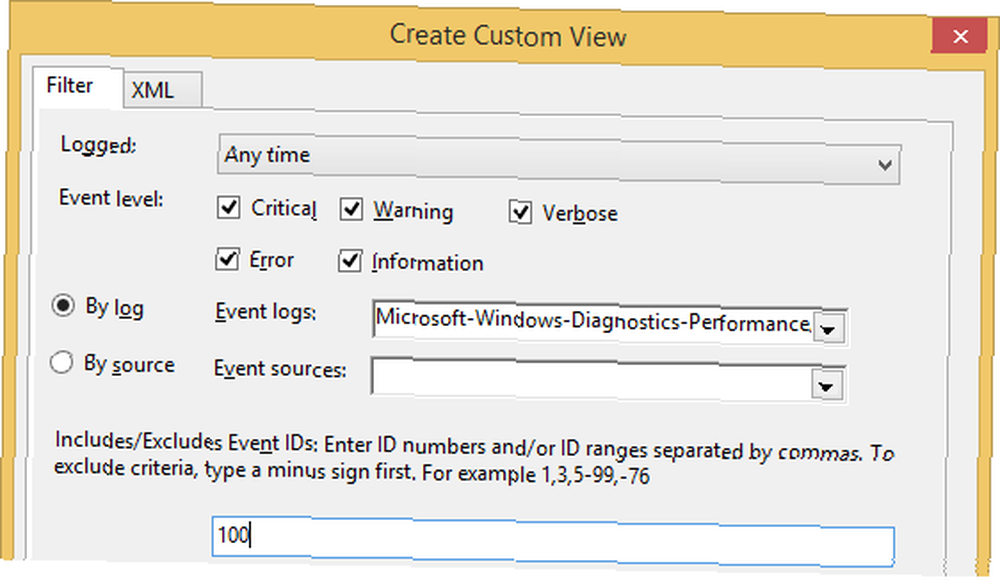
На многих компьютерах с Windows 8 есть быстрый способ проверить ваше последнее время загрузки с помощью диспетчера задач. Открой Диспетчер задач через поиск, нажмите на Подробнее в левом нижнем углу переключитесь на Запускать и проверьте правый верхний угол на Время последнего биоса. К сожалению, это не для меня.
Убедитесь, что быстрый запуск включен
Windows 8 поставляется со встроенной функцией быстрого запуска, которая использует гибридное отключение для ускорения следующего процесса загрузки. При выключении Windows частично переходит в спящий режим, то есть она сохраняет сеанс ядра и драйверы устройств в файле hiberfil.sys на системном диске. При запуске информация в файле загружается для возобновления работы системы..
Чтобы убедиться, что быстрый запуск включен (он должен быть по умолчанию), откройте Варианты питания через поиск, нажмите Выберите, что делают кнопки питания с левой стороны откройте Изменить настройки, которые в данный момент недоступны сверху, а затем отметьте опцию Включить быстрый запуск (рекомендуется) под Настройки выключения внизу. Если вы внесли какие-либо изменения, нажмите соответствующую кнопку, чтобы сохранить и перезагрузить компьютер..
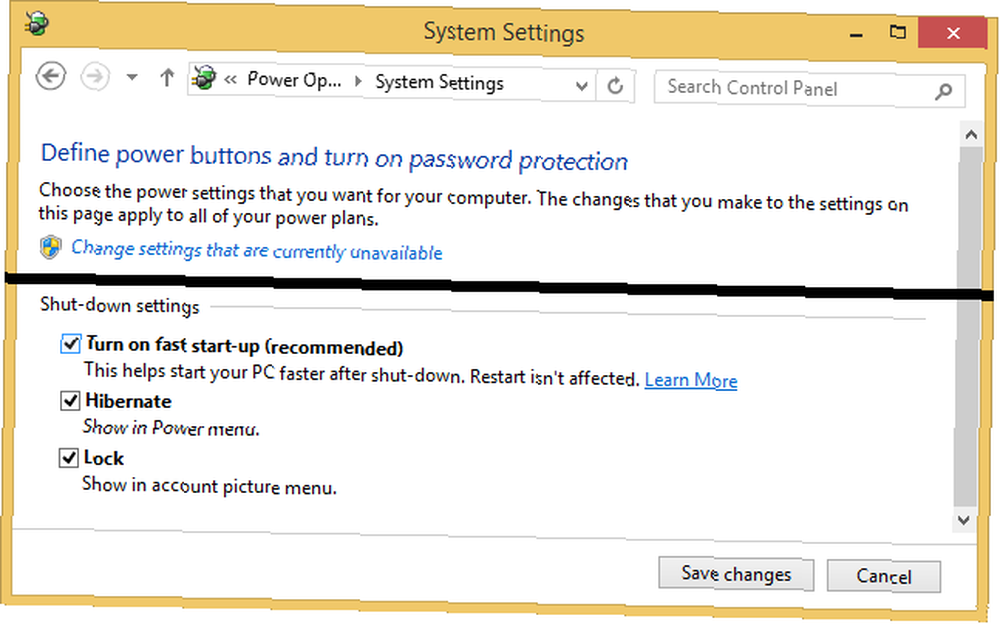
EightForums предупреждает, что быстрый запуск может вызвать различные проблемы перезапуска и выключения. Если у вас возникли такие проблемы, попробуйте отключить быстрый запуск.
Включив быстрый запуск, я мог сократить время загрузки более чем на минуту. Процессы загрузки после входа в систему занимали много времени, но MainPathBootTime сократился до примерно 30 секунд с более чем 100. Мое общее время загрузки было примерно таким же; ca. 32 секунды в примере, показанном ниже. Конечно, это все еще очень медленно, но улучшение все еще огромно. На старшей машине с UEFI быстрый запуск должен давать время загрузки в однозначной области.
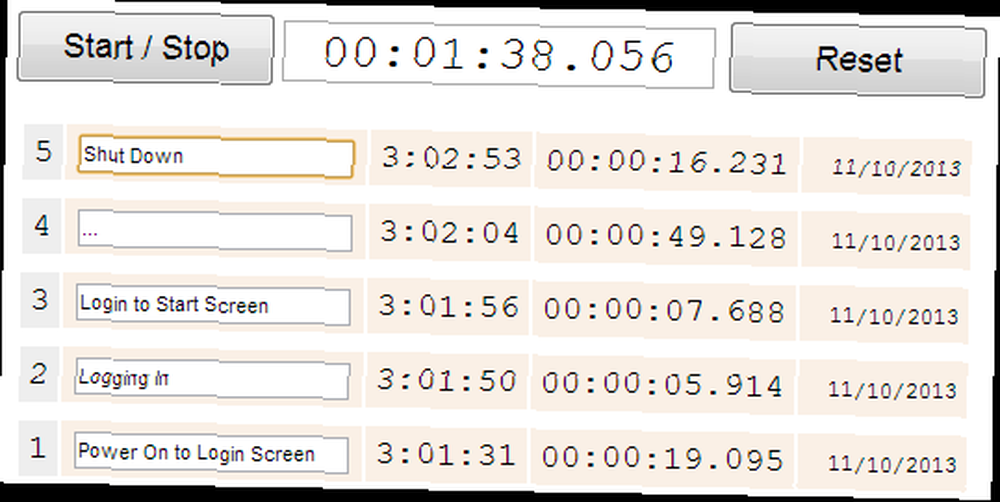
Экономия времени: 70 секунд
Теперь, когда вы понимаете, насколько быстрее загружается Windows 8 благодаря функции быстрого запуска по умолчанию, давайте посмотрим, сможем ли мы ускорить загрузку.
Отключить автозагрузку программ
Windows 8 имеет значительно улучшенный диспетчер задач Диспетчер задач Windows 8: драгоценный камень, скрытый в простом виде Диспетчер задач Windows 8: драгоценный камень, скрытый в простом виде Хотя многие части Windows 8 спорны (возможно, Modern - это будущее; возможно, это не так) ), одним из элементов Windows 8, который подвергся серьезной переработке и сделал его более удивительным, является…, который обеспечивает быстрый доступ к ключевой системной информации, включая загрузку программ при запуске. На рабочем столе Windows 8 щелкните правой кнопкой мыши панель задач и выберите Диспетчер задач. Нажмите Подробнее в левом нижнем углу и откройте Запускать табуляция.
Отключение любых процессов с высоким или средним Стартовое воздействие улучшит ваше время загрузки. Выберите процесс и нажмите запрещать в правом нижнем углу или щелкните правой кнопкой мыши и выберите запрещать.
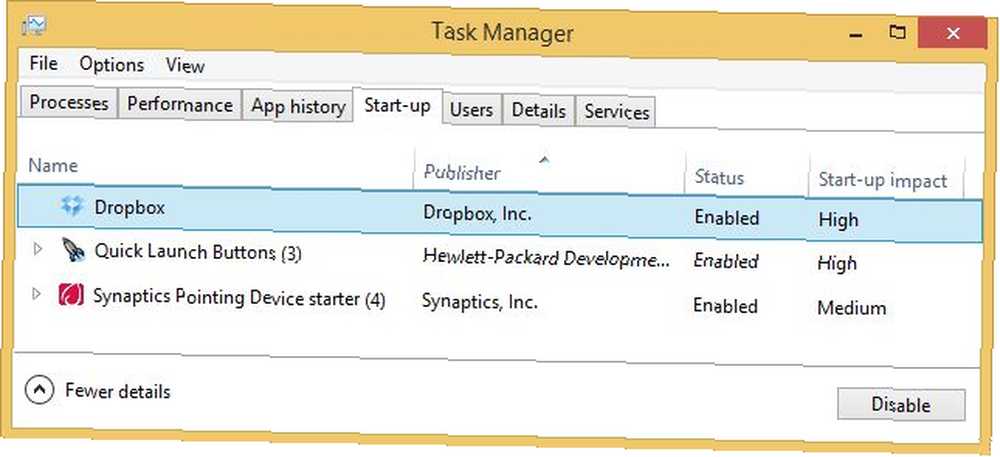
Я использую почти девственную установку Windows 8.1 Как выполнить обновление до Windows 8.1 и как перейти на Windows 8 Как выполнить обновление до Windows 8.1 и как перейти на Windows 8 Обновление для Windows 8.1 бесплатное, простое и дает вам доступ к новым и улучшенным функциям. Однако невозможно просто перейти на Windows 8, если вы не планируете это делать до обновления. Давайте покажем ..., поэтому не было большого потенциала сэкономить время здесь. Я все же попробовал и отключил Dropbox.
Экономия времени: 3 секунды; менее 1 секунды для MainPathBootTime.
Имейте в виду, что каждый ботинок отличается. Вы всегда будете иметь погрешность до нескольких секунд, что означает, что три секунды, вероятно, не имеют значения. Естественно, вы увидите более впечатляющие результаты, если отключите больше программ запуска..
Давайте копнем немного глубже и посмотрим, что еще мы можем сделать с первичной установкой Windows 8.1.
Отключить службы запуска
Windows автоматически запускает несколько служб при запуске, некоторые из которых вам могут не понадобиться.
Нажмите сочетание клавиш [Windows] + [R] запустить диалоговое окно «Выполнить». Тип MSCONFIG и нажмите Хорошо.
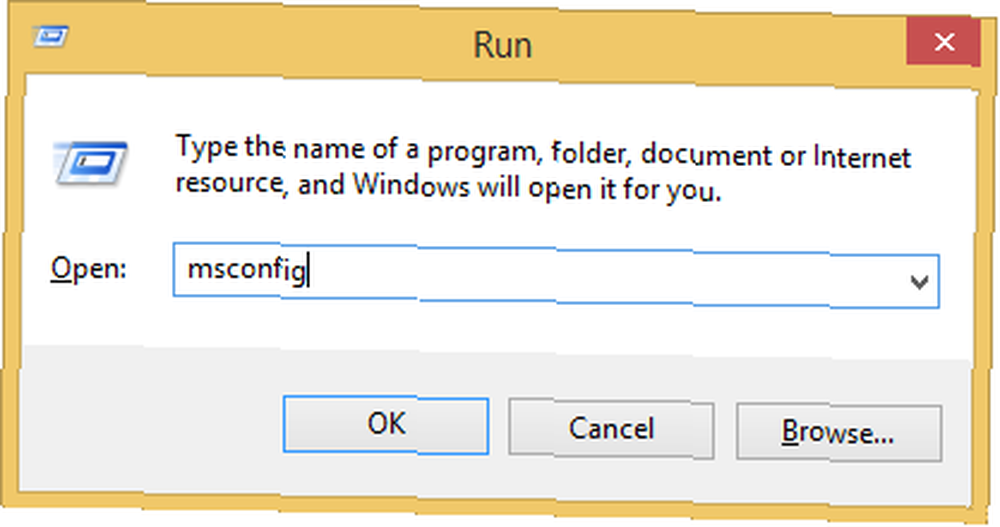
в Конфигурация системы переключатель окна в Сервисы Вкладка. Здесь вы можете отключить любые услуги, которые вам не нужны. Будьте внимательны со службами и службами Microsoft, связанными с вашим оборудованием лучше оставить их в покое.
Для этого теста я отключил услуги Компьютерный браузер а также Общий доступ к плееру Windows Media. Я перезапустил пару раз, и самая медленная загрузка все же привела к следующему ...
Сэкономленное время: 53 секунды; более 4 секунд для MainPathBootTime.
Теперь это важно!
Наименьшее время загрузки, которое я достиг за время этого теста, составило 51 секунда, и 22 секунды были потрачены на MainPathBootTime.
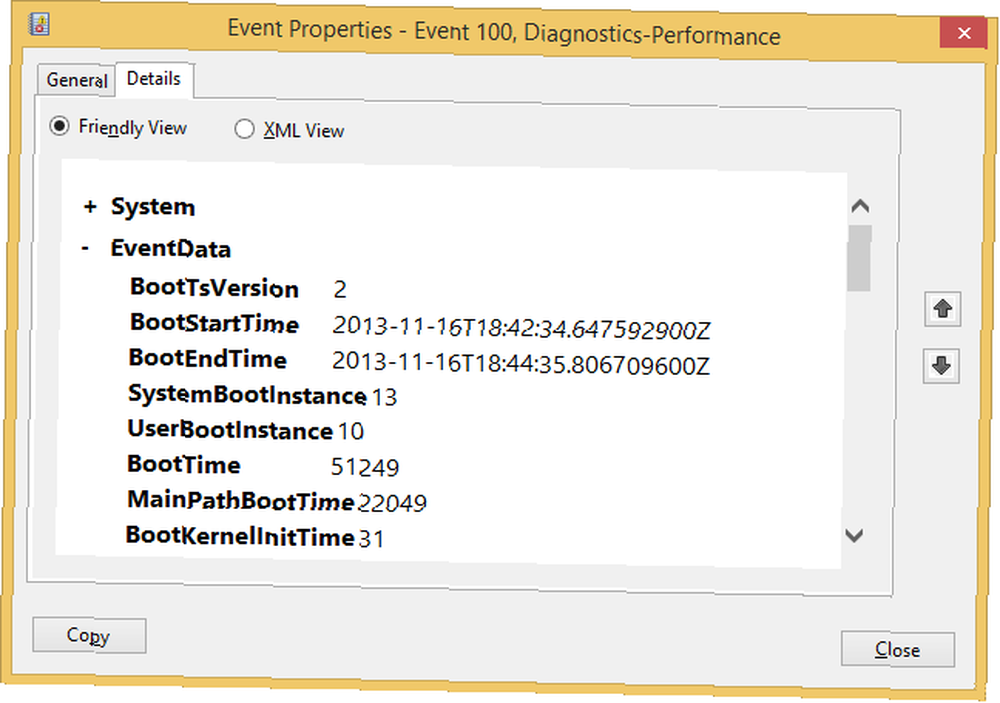
Да, Windows 8 может загружаться еще быстрее!
Если даже почти нетронутая установка Windows 8 или 8.1 имеет такой большой потенциал, представьте, что вы можете сделать в своей системе, если вы уже некоторое время работаете и используете Windows 8!
Ранее Аарон показал вам, как загружать Windows 7 быстрее. Как сделать загрузку Windows быстрее, чем когда-либо прежде Как заставить загрузку Windows быстрее, чем когда-либо раньше ... две ... три ... сколько минут требуется вашему компьютеру для загрузки? Надеюсь, не больше трех, но меня не удивит, если вы скажете, что превзошло это время. Дело в том, что наши… и у Криса есть еще несколько общих советов по улучшению скорости и производительности Windows 8 Как сделать Windows 8 быстрее: 8 советов для повышения производительности Как сделать Windows 8 быстрее: 8 советов для повышения производительности Что бы вы ни думали Windows 8 (в MakeUseOf наши мнения неоднозначны), это, безусловно, быстро. Windows 8 загружается быстрее, чем предыдущие версии Windows, использует меньше памяти и имеет приятный рабочий стол… .
Какие службы и программы запуска вы убили и сколько времени вы могли бы сэкономить время загрузки Windows 8?
Изображение предоставлено: запуск Windows 8 от Dell Inc.











